Pour donner un effet cinéma à une séquence vidéo on utilise souvent le format 2.35 appelé également Cinémascope plutôt que le 16/9. Le principe est donc d’ajouter des bandes noires en haut et en bas de votre vidéo ce qui pour effet de la rogner et donc de centrer votre regard sur l’action.
Il existe plusieurs méthodes pour ajouter des bandes noires, je vais vous partager celle que j’utilise dans Adobe Premiere, mais c’est le même principe pour n’importe quel logiciel de montage.

La méthode que je préconise est l’ajout d’un effet de recadrage. C’est à mon sens la méthode la plus simple et la plus pratique à utiliser.
Pour ajouter un effet je vous recommande l’ajout d’un calque d’effet. Cela paraît évident, mais vous pourriez directement ajouter l’effet sur votre clip vidéo, ça marcherait aussi bien. L’avantage d’un calque d’effet c’est qu’une fois paramétré vous pouvez l’appliquer facilement sur les clips de votre choix, plutôt que de répéter l’opération pour chaque clip.
Je sélectionne Nouvel élément puis Calque d’effets.
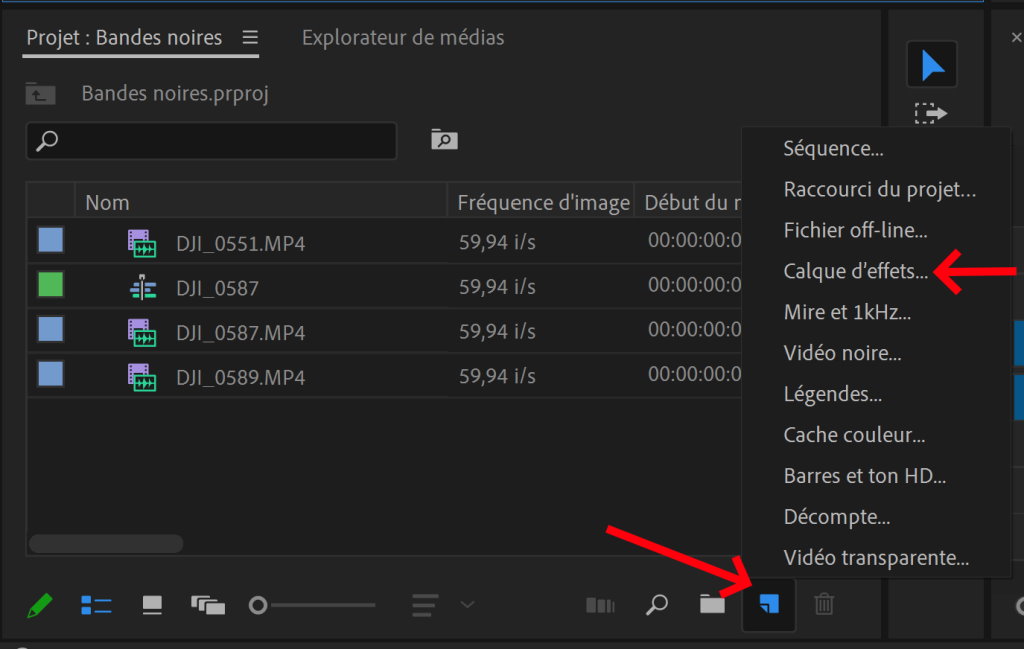
Le calque s’adapte directement au format de ma séquence, je clique sur OK.
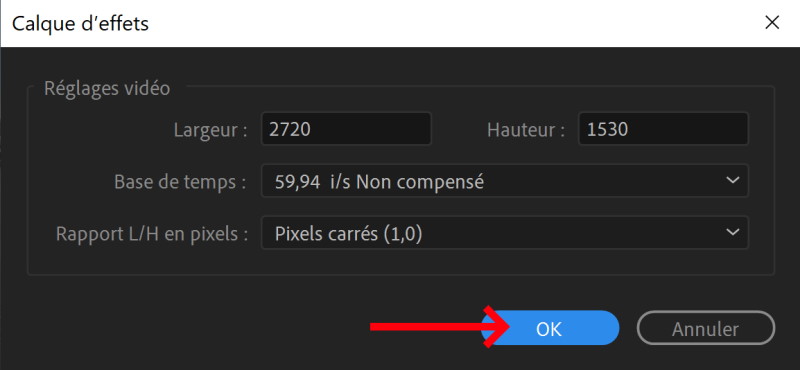
Je glisse le calque d’effet du chutier vers une piste disponible au dessus de mon clip vidéo.
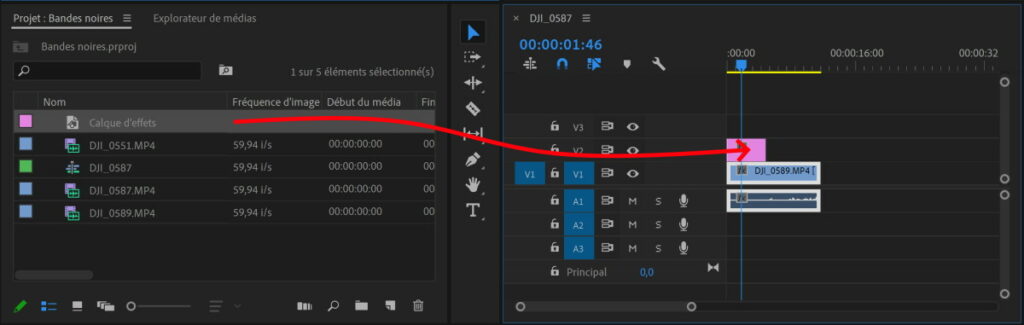
Je vais ensuite dans la rubrique Effets et je recherche l’effet Recadrage présent dans Effets vidéo > Transformation
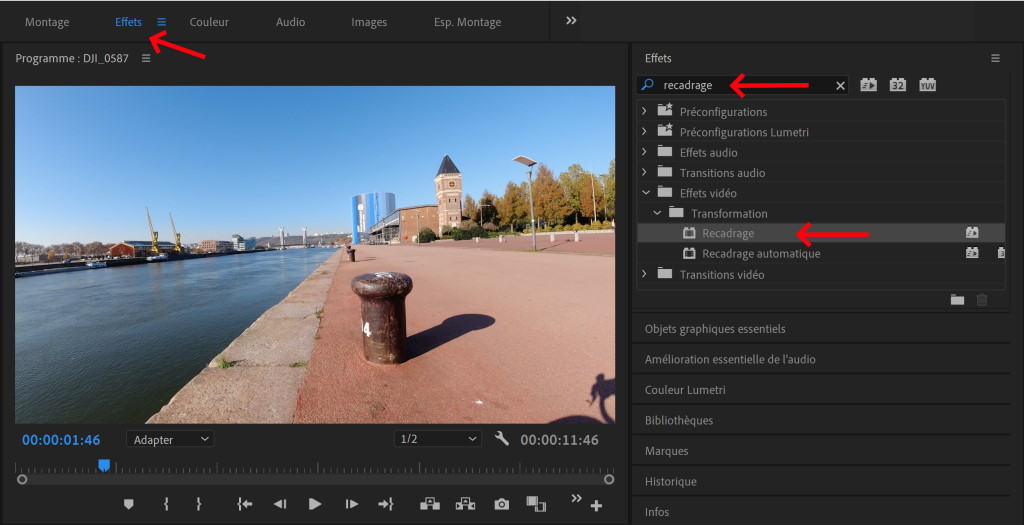
On aime les glissés / déposer dans Premiere, je glisse donc l’effet Recadrage sur le calque d’effet créé précédemment. Le petit logo Fx passe en couleur violette.
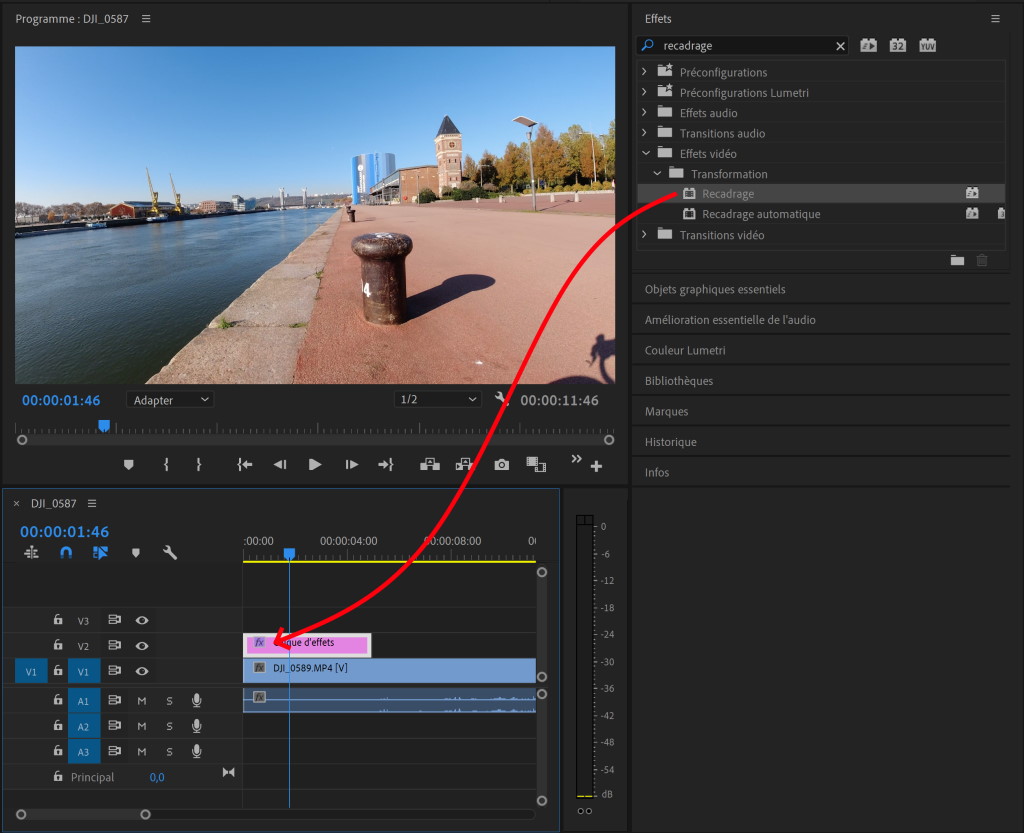
Dans la rubrique Options d’effet vous pouvez voir que l’effet Recadrage apparaît bien. Si ce n’est pas le cas assurez d’avoir sélectionné le calque d’effet.
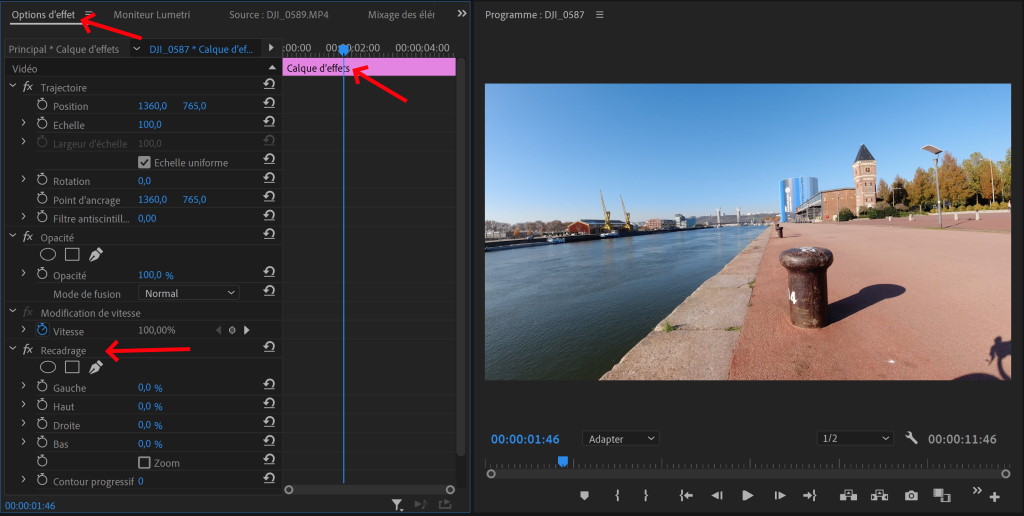
Pour passer en Cinémascope ça ne s’invente pas, j’ajuste les paramètres Haut et Bas à 12,2%. Je ne vous détaille pas le calcul, ce sont les proportions à respecter pour afficher un ratio de 2.35 sur une vidéo 16/9. Vous notez que les bandes noires apparaissent sur mon clip.
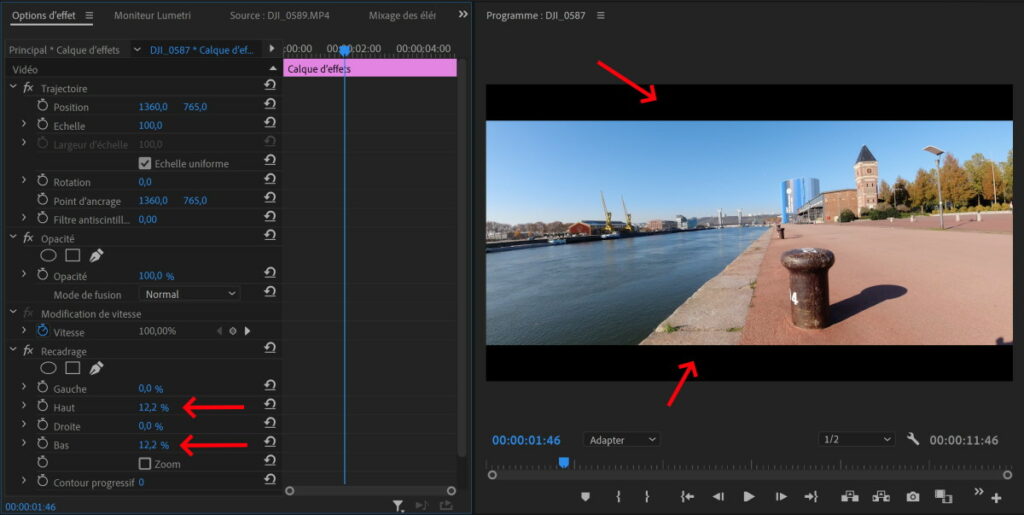
Dans la fenêtre de montage j’ajuste la durée du calque d’effet à la longueur de mon clip. Si j’avais eu plusieurs clip j’aurais pu étendre le calque d’effet pour profiter de l’effet cinéma sur toute ma séquence.
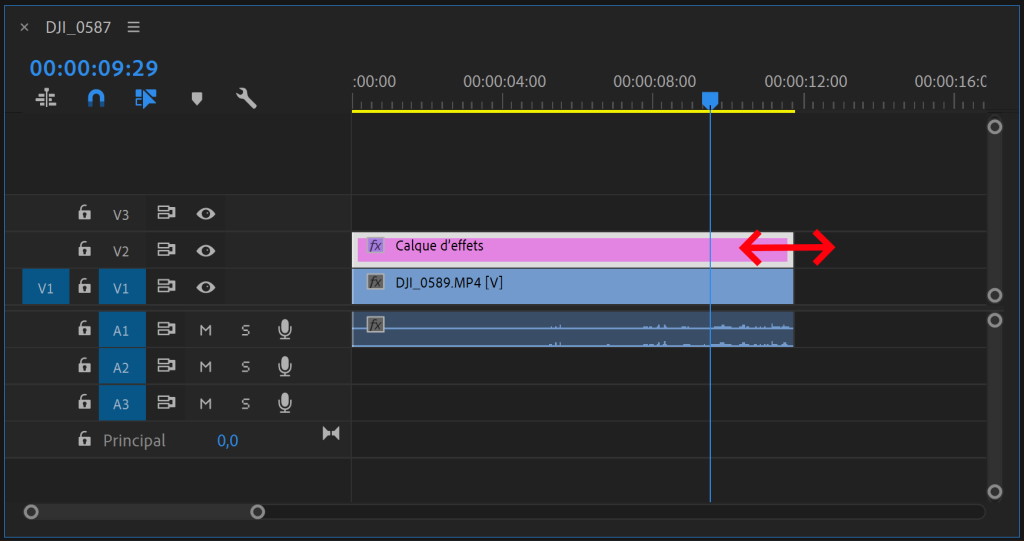
Et voilà le résultat, avec et sans bandes noires.
Vous pouvez exploiter ces bandes noires pour afficher du texte ou votre logo, dans mon exemple à la manière de Peter McKinnon j’ai ajouté ma signature de façon très (trop ?) discrète en bas à droite.

L’ajout de bandes noires sur une vidéo donne un effet vraiment sympa. Mais n’en abusez pas et ne l’appliquez pas à toutes vos vidéos.
Dans une même vidéo vous pouvez passer d’une séquence sans bandes noires ou vous êtes entrain de discuter, à une séquence avec des bandes noires au démarrage d’une scène d’action accompagnée d’une musique de circonstance. L’effet va alors prendre tout son sens. Le must est de faire apparaître les bandes noires progressivement au moment de la transition entre deux séquences.



Bonjour,
Merci pour cet article très utile.
A vrai dire, j’aimerais bien avoir le détail du calcul des 12,2% car je cherche à ajouter des bandes noires à un ratio de 2.00 : 1 et 1.66 : 1. Pourriez-vous me le donner ?
Merci d’avance